
Como transferir dados do Redmi para o OnePlus? | Guia passo a passo

Mudar de um telefone Redmi para um dispositivo OnePlus pode ser uma atualização interessante. No entanto, transferir seus dados sem problemas pode ser uma preocupação. Neste guia, mostraremos como transferir dados do Redmi para o OnePlus usando vários métodos. Esteja você procurando transferir contatos, fotos, mensagens ou outros arquivos importantes, nós temos o que você precisa.
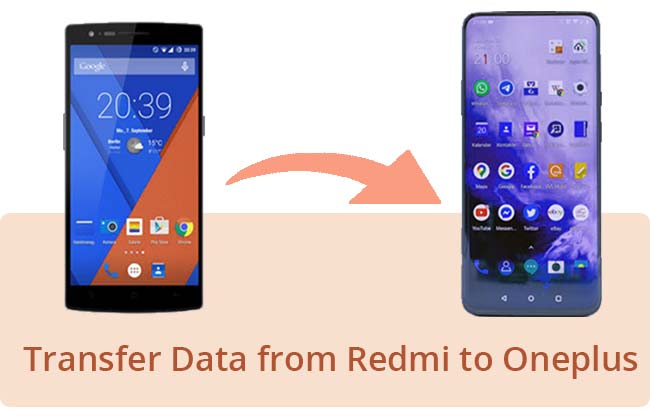
Ao atualizar para um novo telefone , é essencial transferir seus dados importantes. Aqui estão alguns motivos pelos quais você pode querer transferir dados do Redmi para o OnePlus:
Seguindo essas dicas, você pode minimizar o risco de perda de dados e garantir uma transição tranquila do seu dispositivo Redmi para o seu dispositivo OnePlus.
Aqui estão algumas dicas para garantir que sua transferência de dados ocorra sem problemas:
Existem vários métodos que você pode usar para transferir dados de um telefone Redmi para um telefone OnePlus. Exploraremos cada método detalhadamente para ajudá-lo a escolher a melhor opção para suas necessidades.
Coolmuster Mobile Transfer é uma ferramenta versátil de transferência de telefone para telefone, projetada para transferir dados entre telefones de maneira contínua e eficiente. Com este software, você pode mover facilmente dados do seu Redmi para o seu dispositivo OnePlus, escolhendo exatamente quais tipos de arquivos deseja transferir.
Além disso, esta ferramenta suporta uma ampla gama de dispositivos Android , incluindo, mas não limitado a, OnePlus Ace 3/Ace 3V/12/12R/Ace 2 Pro/Ace 2V/Ace 2/Ace Pro/Nord CE4, Redmi S19 Pro/S19/ S18 Pro/S18/S17/S16/S15/X100 Ultra/X100 Pro/X100/X90 Pro/X90/X80/X70/X60 e modelos da Samsung, Xiaomi, Motorola, Sony, HTC, Tecno, etc.
Recursos destacados do Coolmuster Mobile Transfer :
Quer saber como transferir dados do Redmi para o OnePlus? Siga estas etapas com Coolmuster Mobile Transfer :
01 Primeiro, inicie o programa Coolmuster Mobile Transfer e conecte seus telefones Redmi e OnePlus ao computador usando cabos USB.
02 Ative o modo de depuração USB em ambos os dispositivos. Assim que os telefones forem conectados com sucesso, a interface abaixo aparecerá. Certifique-se de que o Redmi esteja definido como “Fonte”; caso contrário, clique em "Flip" para trocá-los.

03 Selecione os tipos de dados que deseja transferir e clique em “Iniciar cópia” para iniciar o processo.

Tutorial em vídeo:
Assista ao tutorial em vídeo abaixo para obter um guia detalhado sobre como transferir dados de Redmi para OnePlus usando Coolmuster Mobile Transfer .
Outro método confiável é usar o Google Backup. Este método aproveita os serviços em nuvem do Google para fazer backup e restaurar seus dados . É particularmente útil se você usa regularmente os serviços do Google.
Este método é simples e aproveita os serviços em nuvem do Google, tornando-o ideal para usuários que já estão integrados ao ecossistema do Google. Além disso, usar o Google Backup garante que seus dados sejam armazenados com segurança na nuvem, reduzindo o risco de perda de dados.
Veja como você pode transferir seus dados do Redmi para o Oneplus usando os serviços do Google:
Passo 1. Faça backup dos dados no Redmi
No seu telefone Redmi, vá para Configurações > Google > Backup e certifique-se de fazer backup dos seus dados. Você pode fazer backup de seus contatos, eventos da agenda, fotos, vídeos e muito mais.
Etapa 2. Configurar dispositivo OnePlus
No seu telefone OnePlus, durante o processo de configuração, faça login na sua conta do Google e selecione a opção para restaurar dados de um backup.
Se você já configurou seu telefone OnePlus, pode adicionar sua conta do Google em Configurações > Contas e restaurar seus dados a partir daí.
Etapa 3. Restaurar dados
Siga as instruções na tela para concluir a transferência. O tempo necessário dependerá da quantidade de dados que estão sendo restaurados e da velocidade da sua internet.

OnePlus oferece sua própria ferramenta, o aplicativo OnePlus Switch, para transferência de dados. Este aplicativo foi projetado para tornar a transição do seu telefone antigo para um novo dispositivo OnePlus o mais simples possível. Além disso, o aplicativo é atualizado regularmente para garantir compatibilidade com os dispositivos e sistemas operacionais mais recentes. E oferece suporte a uma ampla variedade de tipos de dados, garantindo uma transição tranquila.
Siga estas etapas para usá-lo:
Etapa 1. Instale o aplicativo
Baixe e instale o aplicativo OnePlus Switch em seus telefones Redmi e OnePlus na Google Play Store.
Etapa 2. Configurar o telefone OnePlus
Abra o aplicativo em ambos os dispositivos e selecione a opção “Sou um novo telefone” no seu OnePlus. Isso irá gerar um código QR.
Etapa 3. Configurar telefone Redmi
Selecione "Sou um telefone antigo" no seu Redmi e escaneie o código QR exibido no seu dispositivo OnePlus para estabelecer uma conexão entre os dois telefones.
Etapa 4. Selecione os dados para transferir
Assim que a conexão for estabelecida, selecione os dados que deseja transferir, como contatos, mensagens, fotos e muito mais. O aplicativo oferece suporte a vários tipos de dados e garante que todos os seus arquivos importantes sejam transferidos.
Etapa 5. Iniciar transferência
Toque no botão "Iniciar transferência" para iniciar o processo de transferência de dados. Aguarde a conclusão da transferência e certifique-se de que ambos os dispositivos permaneçam conectados e carregados durante todo o processo.

Dicas: e se o OnePlus Switch não estiver funcionando ? Aqui está a solução de problemas e a alternativa que você pode usar.
Transferir dados de um Redmi para um telefone OnePlus não precisa ser complicado. Ao usar ferramentas como Coolmuster Mobile Transfer , Google Backup e o aplicativo OnePlus Switch, você pode mover seus dados com eficiência e segurança. Siga as etapas descritas neste guia e você terá todos os seus dados importantes em seu novo dispositivo OnePlus rapidamente.
Certifique-se de seguir as dicas fornecidas para garantir um processo de transferência tranquilo. Aproveite o seu novo telefone OnePlus com todos os seus dados intactos.
Artigos relacionados:
Faça backup e restaure dados Android com um clique [3 principais maneiras em 2024]
Como transferir arquivos do Xiaomi para o PC com ou sem USB? [5 maneiras fáceis]
Como transferir dados da Huawei para o OnePlus com um clique?
Guia completo para transferir dados de Samsung para Xiaomi [seguro]

 Transferência de telefone para telefone
Transferência de telefone para telefone
 Como transferir dados do Redmi para o OnePlus? | Guia passo a passo
Como transferir dados do Redmi para o OnePlus? | Guia passo a passo





